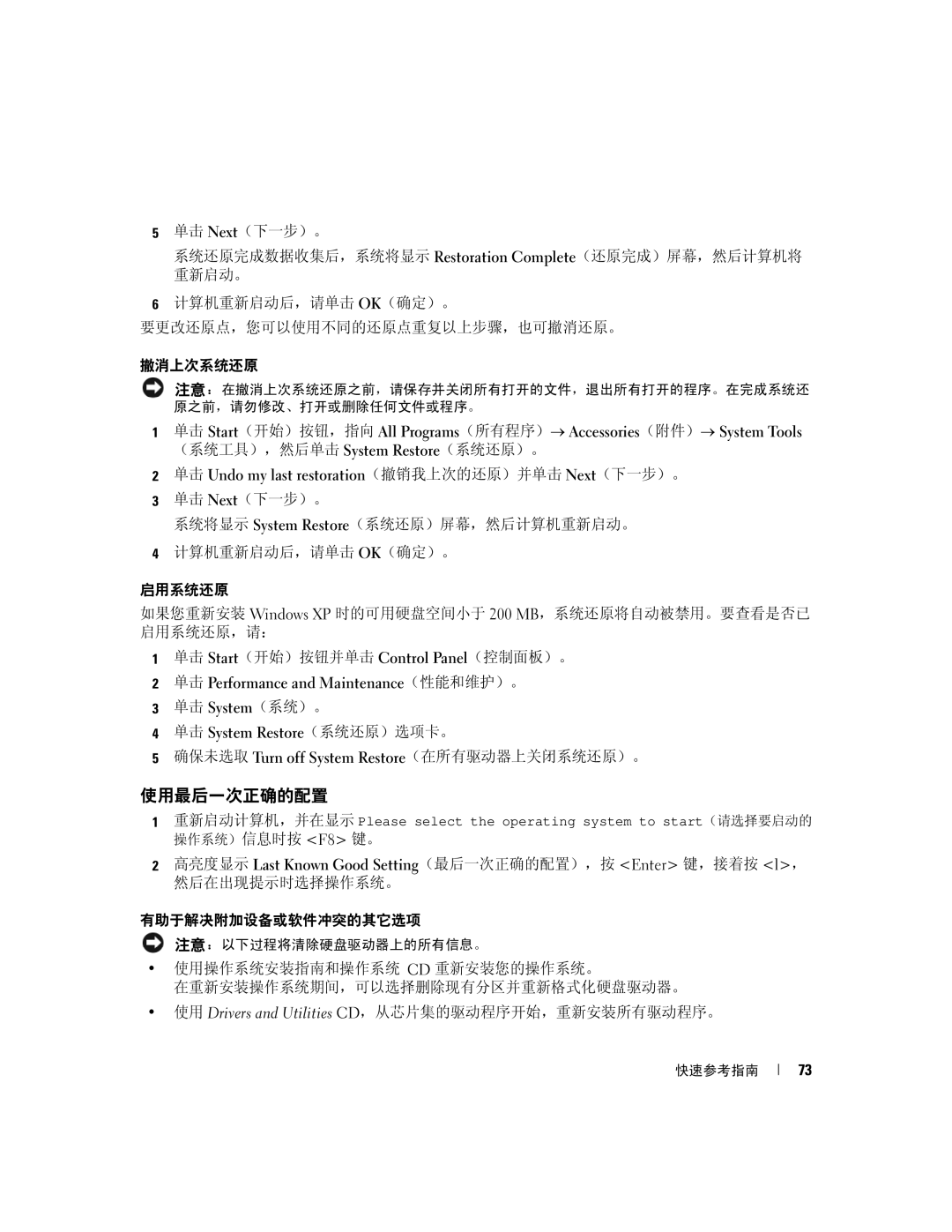5 单击 Next(下一步)。
系统还原完成数据收集后,系统将显示 Restoration Complete(还原完成)屏幕,然后计算机将 重新启动。
6 计算机重新启动后,请单击 OK(确定)。
要更改还原点,您可以使用不同的还原点重复以上步骤,也可撤消还原。
撤消上次系统还原
注意:在撤消上次系统还原之前,请保存并关闭所有打开的文件,退出所有打开的程序。在完成系统还 原之前,请勿修改、打开或删除任何文件或程序。
1 单击 Start(开始)按钮,指向 All Programs(所有程序)→ Accessories(附件)→ System Tools
(系统工具),然后单击 System Restore(系统还原)。
2 单击 Undo my last restoration(撤销我上次的还原)并单击 Next(下一步)。
3 单击 Next(下一步)。
系统将显示 System Restore(系统还原)屏幕,然后计算机重新启动。
4 计算机重新启动后,请单击 OK(确定)。 启用系统还原
如果您重新安装 Windows XP 时的可用硬盘空间小于 200 MB,系统还原将自动被禁用。要查看是否已 启用系统还原,请:
1单击 Start(开始)按钮并单击 Control Panel(控制面板)。
2单击 Performance and Maintenance(性能和维护)。
3单击 System(系统)。
4单击 System Restore(系统还原)选项卡。
5确保未选取 Turn off System Restore(在所有驱动器上关闭系统还原)。
使用最后一次正确的配置
1重新启动计算机,并在显示 Please select the operating system to start(请选择要启动的 操作系统)信息时按 <F8> 键。
2高亮度显示 Last Known Good Setting(最后一次正确的配置),按 <Enter> 键,接着按 <l>,
然后在出现提示时选择操作系统。
有助于解决附加设备或软件冲突的其它选项
![]() 注意:以下过程将清除硬盘驱动器上的所有信息。
注意:以下过程将清除硬盘驱动器上的所有信息。
•使用操作系统安装指南和操作系统 CD 重新安装您的操作系统。
在重新安装操作系统期间,可以选择删除现有分区并重新格式化硬盘驱动器。
•使用 Drivers and Utilities CD,从芯片集的驱动程序开始,重新安装所有驱动程序。
快速参考指南
73